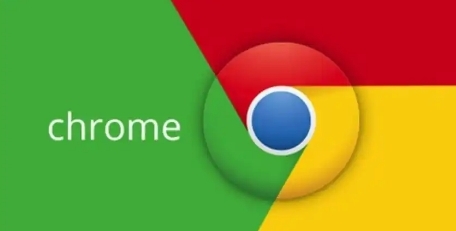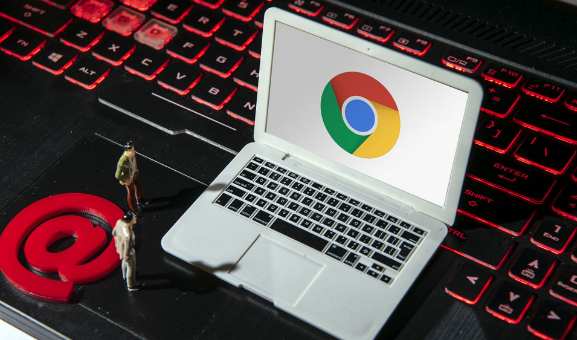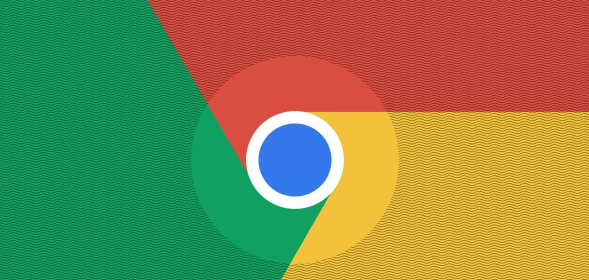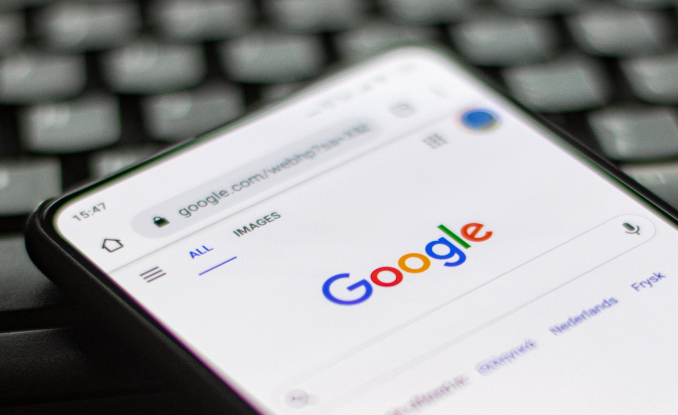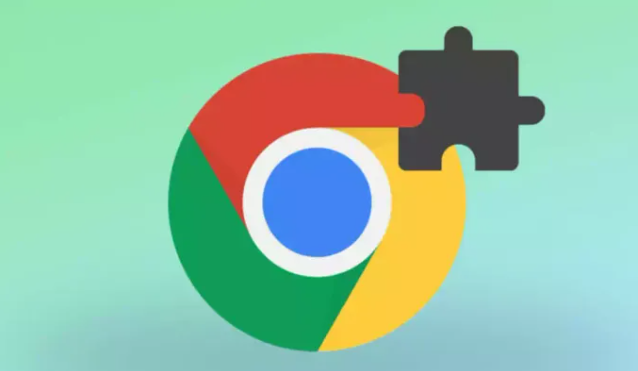教程详情
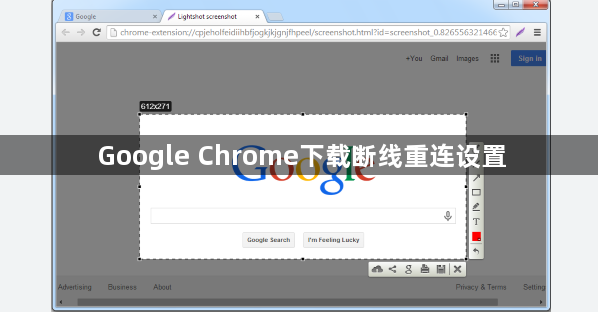
一、检查网络连接稳定性
1. 测试网络速度:
- 使用网络测速工具,如Speedtest等,测试当前的网络速度。如果网络速度过慢或不稳定,可能会导致下载过程中断线。如果网络速度不符合下载要求,可以暂停其他占用网络带宽的程序或设备,以确保Chrome浏览器有足够的网络资源进行下载。
2. 检查路由器设置:
- 确保路由器的工作状态正常。可以尝试重启路由器,以清除可能存在的网络缓存问题和临时故障。在重启路由器后,重新连接网络并尝试下载。同时,检查路由器的无线信号强度和覆盖范围。如果无线信号较弱,可能会导致下载过程中断线。可以调整路由器的位置或增加信号放大器,以增强无线信号强度。
3. 查看网络连接方式:
- 确认设备与网络的连接方式稳定。如果是使用Wi - Fi连接,确保设备与无线路由器的距离适中,避免信号干扰。如果是使用有线连接,检查网线是否插好,确保网络连接正常。同时,检查网络是否有限制下载速度或流量的设置。有些网络服务提供商可能会对下载速度或流量进行限制,导致下载中断线。可以联系网络服务提供商,了解相关限制并进行调整。
二、调整Chrome浏览器设置
1. 启用下载断线重连功能(如果有):
- 目前Google Chrome浏览器本身没有直接提供专门的下载断线重连设置选项。但可以通过一些间接的方法来尽量实现断线重连的效果。在Chrome浏览器中,点击右上角的三个点,选择“设置”。在“设置”页面中,向下滚动找到“高级”选项,然后点击“下载”部分。在这里可以查看下载相关的设置,如默认下载路径等。虽然没有直接的断线重连设置,但确保下载设置合理,例如选择合适的下载路径,避免因路径问题导致下载失败。
2. 清除浏览器缓存:
- 过多的缓存可能会导致浏览器出现异常,包括下载问题。在Chrome浏览器中,点击右上角的三个点,选择“设置”。在“设置”页面中,向下滚动找到“隐私设置和安全性”选项,然后点击“清除浏览数据”。在弹出的对话框中,选择要清除的数据类型,如缓存的图片和文件、Cookie及其他网站数据等,然后点击“清除数据”按钮。清除完成后,重新尝试下载,看是否能够解决断线问题。
3. 更新Chrome浏览器:
- 确保Chrome浏览器是最新版本。在Chrome浏览器中,点击右上角的三个点,选择“帮助”,然后点击“关于Google Chrome”。浏览器会自动检查更新,如果有可用的更新,按照提示进行安装。更新浏览器可以修复一些已知的漏洞和问题,提高浏览器的稳定性和兼容性,可能有助于解决下载断线问题。
三、使用下载管理工具
1. 选择合适的下载管理工具:
- 如果Chrome浏览器本身的下载功能无法满足需求,可以考虑使用下载管理工具。常见的下载管理工具有IDM(Internet Download Manager)、EagleGet等。这些工具通常具有更强大的下载功能,如多线程下载、断线重连等。在选择下载管理工具时,要注意选择正规、可靠的软件,避免下载到恶意软件。
2. 配置下载管理工具:
- 安装下载管理工具后,需要进行相应的配置。一般来说,需要将Chrome浏览器的下载任务关联到下载管理工具。在下载管理工具的设置中,找到浏览器集成或扩展选项,按照提示进行设置。通常,需要将下载管理工具的插件安装到Chrome浏览器中,这样才能在下载时自动调用下载管理工具。同时,根据需要设置下载管理工具的相关参数,如下载路径、线程数等。
3. 利用下载管理工具的断线重连功能:
- 下载管理工具通常具有更好的断线重连机制。当下载过程中出现断线情况时,下载管理工具会自动尝试重新连接服务器,继续下载任务。在下载管理工具的界面中,可以查看下载任务的状态,包括是否正在重连、重连次数等信息。如果下载管理工具也无法解决断线问题,可能需要检查网络环境或联系网络服务提供商。